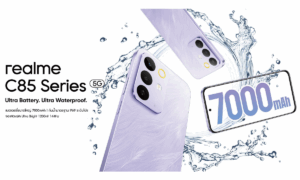Wiko สมาร์ทโฟนแบรนด์ชั้นนำจากประเทศฝรั่งเศส ที่มียอดขายเป็นอันดับสองของประเทศ ซึ่งตอนนี้ได้วางจำหน่ายในประเทศไทยไปแล้ว 7 รุ่น และสำหรับตัวกล้องนั้น สมาร์ทโฟน Wiko ก็มีฟีเจอร์สุดเจ๋งมาให้เราได้ใช้งาน นั่นก็คือ Cinemagraph และ Object Eraser ครับ มาดูกันเลยว่าแต่ละฟีเจอร์เป็นอย่างไรกันบ้าง
Cinemagraph หรือ แอพที่เปลี่ยนจากภาพนิ่งธรรมดาเป็นภาพที่ขยับเฉพาะส่วนที่เราต้องการได้
ในบางครั้งเรามักจะถ่ายรูปภาพเพื่อเก็บความประทับใจต่างๆ ไม่ว่าจะเป็นความประทับใจเกี่ยวกับสถานที่หรือบุคคลที่อยู่ในเหตุการณ์นั้นๆ แต่รูปภาพที่เราถ่ายกับสมาร์ทโฟนทั่วไปก็เป็นภาพนิ่งธรรมดาๆ เท่านั้น แต่ถ้ารูปภาพที่เราเก็บความประทับใจเหล่านั้นเกิดขยับขึ้นมาได้ล่ะ คงจะสนุกไม่น้อยเลยใช่ไหมล่ะครับ แน่นอนว่าสมาร์ทโฟน Wiko มีฟีเจอร์กล้องสุดเจ๋งอย่าง Cinemagraph ที่เปลี่ยนภาพนิ่งของเรากลายเป็นภาพที่ขยับได้ เหมือนภาพนั้นมีชีวิตขึ้นมาทันที ซึ่งวิธีการก็ง่ายๆครับ โดยเริ่มจากการ เข้าแอพกล้องตามปกติ > หลังจากนั้น เลือกแถบเมนูด้านมุมซ้าย ที่วงกลม ที่น้ำเงินเอาไว้ > แล้วเลือกที่ฟีเจอร์กล้อง Cinemagraph  หลังจากนั้น ก็จะพบหน้าแอพของกล้องดังนี้ และเพื่อไม่ให้เป็นการเสียเวลา เรามาเริ่มลองถ่ายจริงกันเลยดีกว่า เมื่อวัตถุเริ่มมีการขยับตัว หรือเต้นแล้ว ก็ทำการกดถ่ายได้เลย กล้องก็จะทำการบันทึกภาพคล้ายกับการบันทึกวิดีโอนั้นเอง แต่เป็นเพียงช่วงเวลาสั้นๆ
หลังจากนั้น ก็จะพบหน้าแอพของกล้องดังนี้ และเพื่อไม่ให้เป็นการเสียเวลา เรามาเริ่มลองถ่ายจริงกันเลยดีกว่า เมื่อวัตถุเริ่มมีการขยับตัว หรือเต้นแล้ว ก็ทำการกดถ่ายได้เลย กล้องก็จะทำการบันทึกภาพคล้ายกับการบันทึกวิดีโอนั้นเอง แต่เป็นเพียงช่วงเวลาสั้นๆ  เมื่อบันทึกเรียบร้อยแล้ว ให้เราทำการบรรเลงสีเขียวลงไปยังวัตถุที่เราอยากให้ขยับได้เลย
เมื่อบันทึกเรียบร้อยแล้ว ให้เราทำการบรรเลงสีเขียวลงไปยังวัตถุที่เราอยากให้ขยับได้เลย  เมื่อเลือกตำแหน่งที่เราต้องการและทำเสร็จแล้วนั้น ก็ทำการ พรีวิวดูก่อนได้ ถ้าชอบหรือโอเครแล้วก็ทำการบันทึกได้ทันที
เมื่อเลือกตำแหน่งที่เราต้องการและทำเสร็จแล้วนั้น ก็ทำการ พรีวิวดูก่อนได้ ถ้าชอบหรือโอเครแล้วก็ทำการบันทึกได้ทันที 
Object Eraser หรือ แอพที่เอาไว้ลบวัตถุที่เราไม่ต้องการให้ปรากฏอยู่ในภาพของเรา
เคยมั้ยเวลาที่เราอยากถ่ายรูปตัวเองในสถานที่ที่เต็มไปด้วยผู้คนมากมายที่เดินมาแล้วก็เดินไป แล้วอยากให้รูปที่เราถ่ายนั้นมีแค่เราติดอยู่คนเดียวในรูป แล้วจะทำอย่างไร? ซึ่งจุดเด่นของกล้องนี้ ก็คือการลบวัตถุที่เราไม่ต้องการนั้นออกไปจากรูปได้อย่างง่ายดายเพียงแค่เลือก โหมดกล้อง Object Eraser เท่านี้ก็สามารถทำได้แล้วนั้นเอง โดยเริ่มจาก เข้าแอพกล้องตามปกติ > หลังจากนั้น เลือกแถบเมนูด้านมุมซ้าย ที่วงกลม ที่น้ำเงินเอาไว้ > แล้วเลือกที่ฟีเจอร์กล้อง Object Eraser  หลังจากนั้น ก็จะพบหน้าแอพของกล้องดังนี้ และเพื่อไม่ให้เป็นการเสียเวลา เรามาเริ่มลองถ่ายจริงกันเลยดีกว่า และเมื่อถ่ายภาพได้แล้วนั้น ก็จะมีกรอบสีเหลืองขึ้นมา ให้เราเลือกว่าเราต้องการที่จะลบอะไรบ้างนั้นเอง ส่วนการลบนั้น เพียงแค่แตะที่กรอบสีเหลืองก็สามารถลบได้ทันทีครับ
หลังจากนั้น ก็จะพบหน้าแอพของกล้องดังนี้ และเพื่อไม่ให้เป็นการเสียเวลา เรามาเริ่มลองถ่ายจริงกันเลยดีกว่า และเมื่อถ่ายภาพได้แล้วนั้น ก็จะมีกรอบสีเหลืองขึ้นมา ให้เราเลือกว่าเราต้องการที่จะลบอะไรบ้างนั้นเอง ส่วนการลบนั้น เพียงแค่แตะที่กรอบสีเหลืองก็สามารถลบได้ทันทีครับ  เมื่อเลือกสิ่งเราไม่ต้องการได้แล้วนั้น ก้จะขึ้นเป็นภาพที่มีเราเพียงคนเดียว เมื่อโอเครกับภาพแล้วนั้น ก็ทำการกด SAVE ได้เลยครับ เท่านี้่ก็ได้รูปที่เราต้องการแล้ว
เมื่อเลือกสิ่งเราไม่ต้องการได้แล้วนั้น ก้จะขึ้นเป็นภาพที่มีเราเพียงคนเดียว เมื่อโอเครกับภาพแล้วนั้น ก็ทำการกด SAVE ได้เลยครับ เท่านี้่ก็ได้รูปที่เราต้องการแล้ว  หลายคนอาจจะยังงงๆอยู่ หรืออาจจะนึกภาพไม่ออก เล่นไม่ถูก เรามีคลิปสอนการใช้งานมาให้ดูกันด้วยจ้า ตอนนี้สมาร์ทโฟน Wiko มีจำหน่ายแล้วที่ เจมาร์ท, ทีจี โฟน, บานาน่า ไอที,แมงโก้ โมบาย, ShopAt7, Lazada.co.th และ IT City หาซื้อมาจับจองกันเป็นจ้าของได้แล้วนะครับ ^^
หลายคนอาจจะยังงงๆอยู่ หรืออาจจะนึกภาพไม่ออก เล่นไม่ถูก เรามีคลิปสอนการใช้งานมาให้ดูกันด้วยจ้า ตอนนี้สมาร์ทโฟน Wiko มีจำหน่ายแล้วที่ เจมาร์ท, ทีจี โฟน, บานาน่า ไอที,แมงโก้ โมบาย, ShopAt7, Lazada.co.th และ IT City หาซื้อมาจับจองกันเป็นจ้าของได้แล้วนะครับ ^^